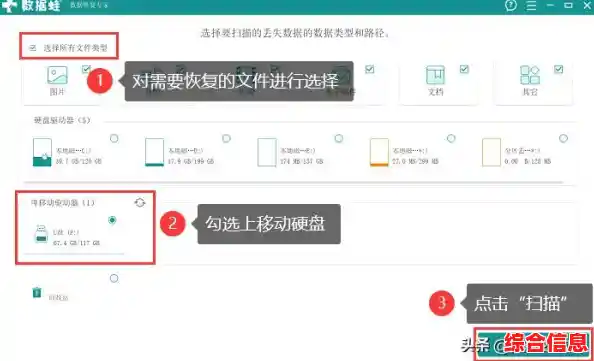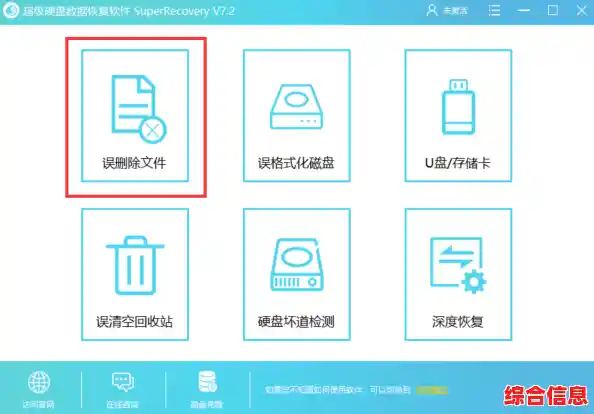电脑硬盘格式化操作详解:从数据备份到安全擦除的完整流程指引
当你决定要格式化电脑硬盘时,无论是因为电脑运行变慢、系统崩溃、准备卖掉旧电脑还是想彻底清空磁盘,这都不是一个可以草率行事的步骤,一旦操作失误,可能会导致重要数据永久丢失,请务必静下心来,严格按照以下步骤操作,确保整个过程安全、彻底。
第一步:冷静下来,全面备份你的数据
这是整个流程中最最重要的一步,绝对不能跳过,格式化意味着硬盘上的所有东西都会被清除,包括你的照片、文档、音乐、视频、软件设置等等,在动手之前,你需要像一个细心的管家一样,把家里所有有价值的物品打包好,转移到安全的地方。
-
盘点你的数据: 花点时间仔细想想,你的电脑里有哪些文件是不能丢失的?常见的重点区域包括:
- 桌面和文档文件夹: 很多人习惯把文件直接放在桌面或“我的文档”里。
- 下载文件夹: 这里可能存有你下载的重要安装包或资料。
- 图片、音乐、视频库: 你的个人媒体收藏。
- 浏览器书签: 检查你的浏览器(如Chrome、Edge、Firefox)如何同步书签,如果没开同步,请导出书签文件。
- 软件配置和存档: 比如游戏的存档文件、专业软件的工作模板等,这些文件的位置比较分散,需要你回忆或搜索一下。
- 邮件数据: 如果你使用Outlook、Foxmail等本地邮件客户端,务必找到并备份其数据文件。
-
选择备份工具和位置:
- 移动硬盘或U盘: 这是最直接的方式,准备一个容量足够大的移动硬盘或U盘,直接将上面提到的所有重要文件和文件夹复制粘贴过去,确保备份完成后,在移动硬盘上打开几个文件检查一下,确认备份成功。
- 网盘备份: 可以使用百度网盘、阿里云盘、OneDrive等服务,将文件上传到云端,这对于文档、照片等小文件很方便,但如果数据量很大,上传可能需要很长时间。
- 系统自带工具: Windows系统有“文件历史记录”功能,可以设置自动备份到外接驱动器,macOS有Time Machine(时间机器),使用这些工具可以更省心,但格式化前同样要确认备份是否完整可用。
重要提醒: 备份不是简单的复制一遍就完事,一定要验证备份数据的完整性和可访问性,确保在另一台电脑上或从备份介质中能正常打开你的文件。
第二步:准备格式化所需的工具和环境
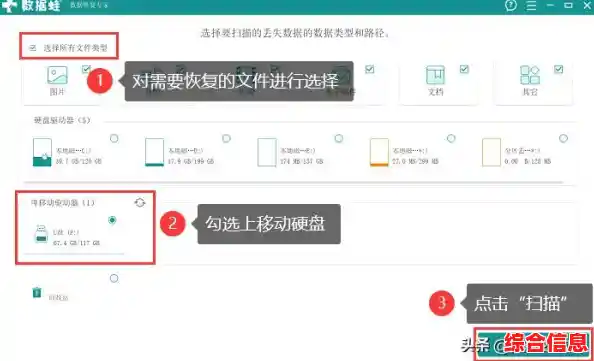
备份完成后,你就可以放心地准备格式化工作了。
-
决定格式化范围:
- 只格式化非系统盘(比如D盘、E盘): 这个比较简单,你可以在当前的Windows系统下直接操作。
- 格式化整个硬盘(包括系统盘C盘): 这意味着你要重装操作系统,你需要提前准备一个Windows系统安装U盘,你可以用微软官网提供的“媒体创建工具”在一台能正常上网的电脑上制作一个。
-
准备驱动程序: 特别是对于需要重装系统的情况,建议提前用驱动精灵、驱动人生等工具备份好本机的网卡驱动,或者到电脑品牌的官网下载好对应型号的网卡、显卡等关键驱动,并存放在U盘里,否则新系统装好后可能无法上网,导致无法安装其他驱动。
第三步:执行格式化操作
根据你的不同需求,选择以下一种方法:
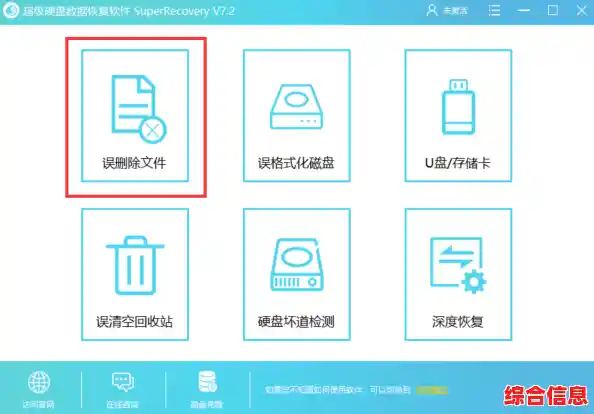
情况A:只格式化非系统盘(例如D盘)
- 确保你已经备份了D盘上的所有重要数据。
- 打开“此电脑”(或“我的电脑”)。
- 在想要格式化的磁盘(如D盘)上,点击鼠标右键,选择“格式化”。
- 会弹出一个窗口,你需要做几个选择:
- 文件系统: 对于Windows电脑,一般选择NTFS,如果你这个盘需要和macOS系统交换文件,可以考虑exFAT,但NTFS是最通用稳定的选择。
- 分配单元大小: 保持默认值即可。
- 卷标: 可以给你的盘起个新名字。
- 格式化选项 - 快速格式化: 通常情况下,勾选“快速格式化”就足够了,它会清空文件索引表,速度非常快。如果不勾选,则会进行“完全格式化”,会对磁盘扇区进行彻底的检查和清零,耗时非常长(可能数小时),除非你怀疑硬盘有坏道,否则一般不需要。
- 点击“开始”,系统会再次警告你数据会被删除,确认无误后点击“确定”,等待格式化完成即可。
情况B:格式化整个硬盘(重装系统)
- 将之前制作好的Windows系统安装U盘插入电脑。
- 重启电脑,并在开机时连续按特定的键(通常是F12、F2、Esc或Delete,不同电脑按键不同)进入BIOS/UEFI设置界面。
- 在BIOS中,将启动顺序(Boot Order) 设置为优先从你的U盘启动,然后保存设置并退出,电脑会重启并从U盘引导。
- 进入Windows安装界面后,按照提示选择语言、时间等,点击“现在安装”。
- 当看到“你想将Windows安装在哪里?”的界面时,你会看到一个磁盘分区列表。
- 为了最彻底,建议删除所有分区,依次选中每个分区(通常是驱动器0上的分区1、分区2等),点击“删除”,注意,这会清除整个硬盘的所有数据,删除后,所有空间会合并为一个“未分配空间”。
- 选中这个“未分配空间”,直接点击“下一步”,安装程序会自动创建所需的分区并进行格式化,然后开始安装系统,这个过程默认就是对系统盘进行的格式化。
第四步:格式化后的安全擦除(针对处理旧硬盘)
如果你格式化硬盘是为了卖掉、丢弃或转赠他人,那么普通的格式化(即使是完全格式化)可能并不安全,因为通过一些数据恢复软件,仍有几率恢复出部分数据,如果你有极高的隐私安全要求,需要进行“安全擦除”。
- 理解原理: 安全擦除不是简单地删除文件,而是用无意义的随机数据(比如0和1)对整个硬盘的每一个存储单元进行多次覆写,让原始数据彻底无法恢复。
- 使用专业工具: 在格式化硬盘之前,使用专门的安全擦除软件。DBAN(Darik's Boot and Nuke) 是一款非常著名的免费工具,你需要将它制作成启动U盘,然后从U盘启动电脑,它会引导你选择要擦除的硬盘和执行哪种擦除标准(如简单的1次覆写或更复杂的3次覆写)。注意:此过程不可逆,且耗时极长,请谨慎操作。
- 固态硬盘(SSD)的特殊性: 如果你的硬盘是固态硬盘(SSD),上述覆写方法可能效果不佳且对硬盘寿命有损,现代SSD通常支持 ATA Secure Erase 指令,这是一种由硬盘主控执行的、更高效彻底的安全擦除方式,可以使用像Parted Magic(付费)或某些硬盘制造商提供的工具箱(如三星Magician、英特尔固态硬盘工具箱)来执行此操作。
最后总结:
格式化硬盘是一个有效的维护和清理手段,但核心在于“数据无价”,务必牢记 “先备份,再操作” 的铁律,根据你的实际目的(简单清空、重装系统、处理旧硬盘),选择合适的方法和工具,就能安全、顺利地完成整个流程。